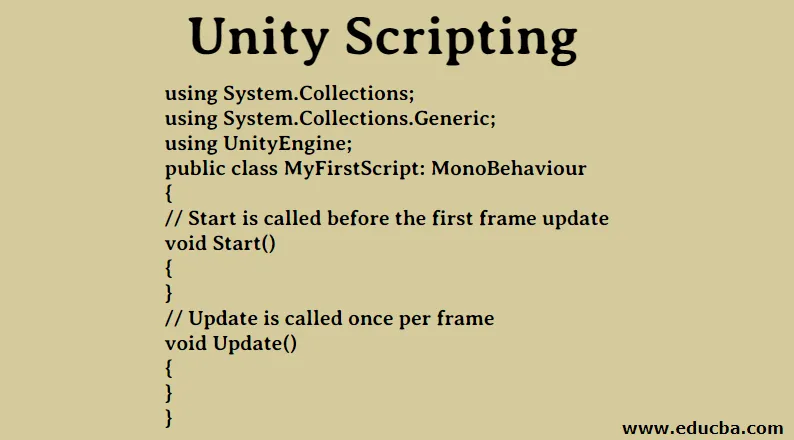
Úvod do skriptovania jednoty
Aby sme oživili aktíva v projekte, potrebujeme skriptovanie. Je to najzákladnejšia časť aplikácie, ktorú chcete vytvoriť pomocou Unity Scripting. Skripty sa používajú na písanie logiky správania sa herných objektov v aplikácii. Môže sa použiť na vytvorenie rôznych systémov AR, VR, grafického efektu, animácie, fyziky, vlastného systému AI atď. Takže skriptovanie je celkovo srdcom a dušou aplikácie.
Ako používať Unity Scripting?
Unity 3D používa Monobehaviour, aby zdedil svoje skripty. Natívne podporuje C #. Je to najpoužívanejší skriptovací jazyk v jednote. Môžeme však písať skripty v mnohých ďalších .NET jazykoch, ak dokážu kompilovať kompatibilnú DLL. Takže teraz sa budeme držať spôsobu skriptovania v C #.
Kroky vytvorenia skriptovania jednoty
Dozvieme sa kroky tvorby a používania skriptov.
1. Vytváranie skriptov
- Prejdite do projektu pravým tlačidlom myši na položku Vytvoriť> Skript C #.
- Ďalším spôsobom je výber položky Aktíva> Vytvoriť> C # Scriptz hlavnej ponuky.
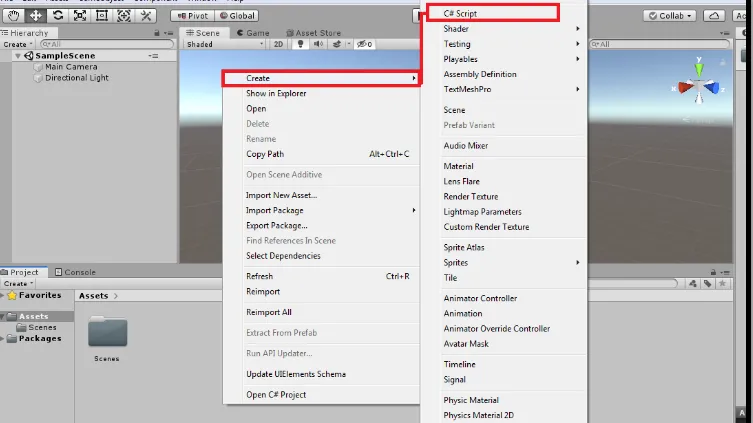
- Vytvorí sa nový skript, ktorý nás vyzve na zadanie nového mena.
- Dajte skriptu správne meno a stlačte Enter. Náš prvý skript bol úspešne vytvorený.
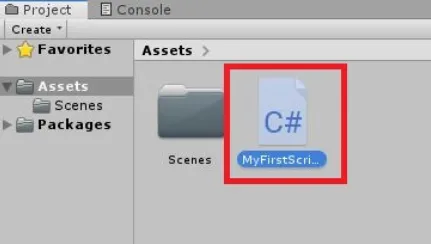
2. Výber editora skriptov
- Unity používa Visual Studio ako predvolený editor skriptov.
- Ak chcete zmeniť editor skriptov, prejdite do časti Úpravy> Predvoľby> Externé nástroje.
- Vyhľadajte umiestnenie súboru v editore skriptov.
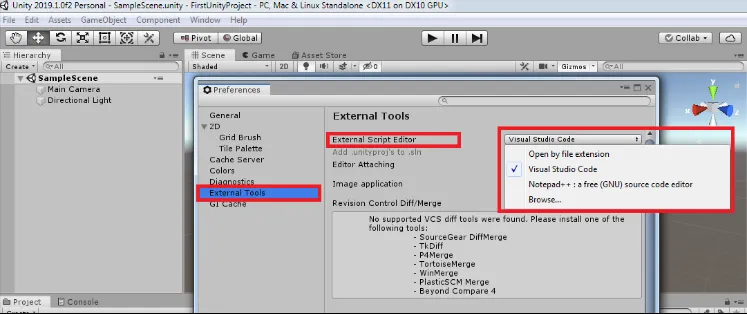
3. Anatómia skriptov
- Správanie GameObject môže byť ovládané rôznymi funkciami v Unite nazývanými komponenty.
- Okrem týchto komponentov, ak potrebujeme nejakú konkrétnu vlastnosť, môžeme ju implementovať pomocou skriptov.
- Keď dvakrát klikneme na skript, otvorí sa editor skriptov.
- Štruktúra skriptu bude vyzerať nižšie.
using System.Collections;
using System.Collections.Generic;
using UnityEngine;
public class MyFirstScript: MonoBehaviour
(
// Start is called before the first frame update
void Start()
(
)
// Update is called once per frame
void Update()
(
)
)
- Všetky skripty, ktoré píšeme vo vnútri jednoty, budú odvodené od vstavanej triedy s názvom Monobehaviour.
- Je to ako plán nového vlastného komponentu, ktorý môže zmeniť správanie sa herného objektu.
- Zakaždým, keď vytvorí nový inštanciu objektu skriptu, keď tento skript pripojíte ako súčasť k objektu hry.
- Názov triedy skriptu sa vyberie z názvu súboru, ktorý sme dali na vytvorenie skriptu.
- Aby ste mohli skript pripojiť k hernému objektu, uistite sa, že názov triedy a názov súboru sú rovnaké. Inak nám dá chybu pri kompilácii a nebudeme môcť tento skript pripojiť k hernému objektu.
- Tu vidíme, že v predvolenom nastavení sú vytvorené dve funkcie. Sú to Start a Update.
- Funkcia Štart sa používa na inicializáciu vecí vo vnútri skriptu skôr, ako ich použijeme.
- Funkcia Štart sa volá na začiatku hry, ak je skript povolený v inšpektorovom okne herného objektu. Vyvolá sa iba raz za vykonanie skriptu.
- Aktualizačná funkcia sa nazýva každý rámec. V zásade je to potrebné, ak sa má s každým v každom rámci manipulovať. Môže to byť pohyb, vstup používateľa, spúšťanie akcií atď.
- Môžeme písať naše vlastné funkcie, podobne ako sa píšu funkcie Štart a Aktualizácia.
4. Pripevnenie skriptu k hernému objektu
- Vyberte objekt hry, ku ktorému musí byť skript pripojený.
- Prvým spôsobom je priamo pretiahnuť skript do okna Inšpektor objektu hry. Tu ho pripojíme k hlavnej kamere.
- Druhým spôsobom je kliknúť na Pridať komponent a začať písať názov skriptu a vybrať skript.
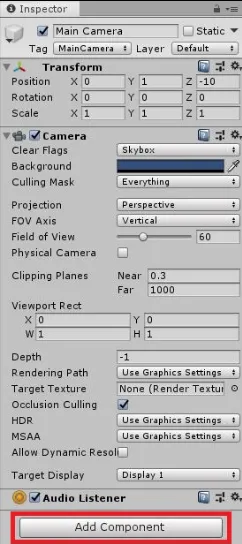
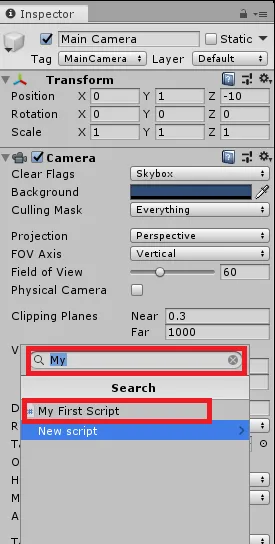
- Bude pripojený k hernému objektu, ako ho vidíme v okne inšpektora.
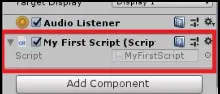
5. Aké sú tieto premenné, funkcie a triedy?
- Premenné: Premenné sú ako kontajnery na uchovávanie hodnoty alebo odkazov na objekty. Podľa konvencie sa názov premennej začína malým písmenom.
- Funkcie : Funkcie sú útržky kódu, ktoré používajú premenné a ďalšiu logiku na zmenu správania sa objektov. Môžu tiež meniť tieto premenné. Funkcie začínajú veľkým písmenom. Je dobrým zvykom usporiadať náš vnútorný kód tak, aby sa zvýšila čitateľnosť.
- Triedy: Triedy sú súbor premenných a funkcií na vytvorenie šablóny, ktorá definuje vlastnosť objektu. Názov triedy je prevzatý z názvu súboru, ktorý sme uviedli v čase vytvorenia skriptu. Zvyčajne to začína veľkým písmenom.
6. Odkazy na inšpektora:
- Premenné, ktoré sú vyhlásené za verejné v triede, budú vystavené inšpektorovi a my mu môžeme priradiť akékoľvek odkazy alebo hodnoty.
- Zoberme si nasledujúci kód:
public class MyFirstScript : MonoBehaviour
(
public GameObject cameraObject;
// Start is called before the first frame update
void Start()
(
)
)
- Objekt kamery je tu verejná premenná, ktorá potrebuje referenciu. Prejdite do editora jednoty. Vyberte objekt a ak sa pozrieme na komponent skriptu, vidíme prázdne miesto (Žiadne (Game Object)), ako je uvedené nižšie. Na priradenie vyberte herný objekt z hierarchie a presuňte myšou myšou do poľa Camera Object.
7. Prístup ku komponentom
- Budú existovať scenáre, v ktorých budeme musieť pristupovať k rôznym komponentom pripojeným k hernému objektu.
- Urobme príklad prístupu ku komponentu Camera v hernom objekte.
- Získajte komponent, dostaneme typ Kamera.
void Start ()
(
Camera cameraObject = GetComponent();
Debug.Log("Camera Object is: " + cameraObj);
)
8. Upravte hodnoty komponentov
- Úprava hodnôt komponentov je ďalším krokom k vyššie uvedenému príkladu.
- Nižšie uvedený kód vysvetľuje, ako môžeme upraviť zorné pole kamery.
- Po stlačení tlačidla Prehrať v Editori vidíme, že v zornom poli kamery sa zorné pole kamery zmení z predvolenej hodnoty 60 na 90.
public GameObject cameraObject;
private int cameraFOV = 90;
void Start ()
(
Camera cameraObj = GetComponent();
cameraObj.fieldOfView = cameraFOV;
)
záver
V tomto článku sme sa dozvedeli o skriptovaní Unity, potrebe skriptovania, postupnom vytváraní skriptu a rôznych komponentoch skriptu, o tom, ako získať prístup ku komponentom skriptu a ako ich môžeme upraviť.
Odporúčaný článok
Toto bol sprievodca Unity Scriptingom. Tu diskutujeme úvod a kroky na vytvorenie skriptu. Viac informácií nájdete aj v ďalších navrhovaných článkoch -- Príkazy skriptovania prostredia Shell
- Čo je to Shell Scripting?
- Čo je skriptovanie na viacerých stránkach?
- Otázky týkajúce sa skriptovania prostredia Shell
- Ako nainštalovať jednotu?
- Príkazy skriptovania šarže Zoznam Príklady